win7驅動程式下載教學
我們都知道驅動的安裝分三種,一種是電腦裡已經有驅動,只是需要你選擇一下,叫自動搜尋驅動,另一種是電腦裡沒驅動,需要手動指定安裝,最後一種是選擇安裝,可以選擇系統裡存在的驅動不同版本,也可以選擇你的驅動文件夾,那麼win7系統如何安裝驅動呢?接下來小編就把win7設備管理器驅動下載教程帶給大家。
win7驅動程式下載:
1.首先是第一種情況,自動搜尋安裝驅動程式我們打開“設備管理器”,右鍵單擊“顯示適配器” ,選擇掃描偵測硬體變更」。
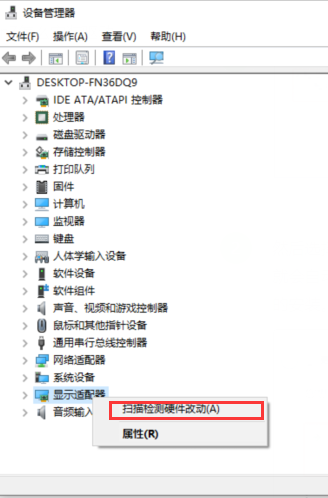
2.然後選擇“自動搜尋更新的驅動程式軟體”,如果系統包含了支援硬體的驅動程序,系統就會自動為這個硬體安裝驅動程式。如果系統沒有支援這個硬體的驅動,就無法完成驅動程式的安裝。
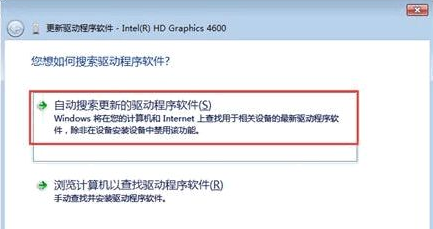
指定位置進行安裝
#使用者可以選擇安裝媒體或指定軟體儲存位置,如果已經安裝媒體或知道驅動程式放在哪個目錄。在“更新驅動程式軟體”中選擇“瀏覽電腦以尋找驅動程式軟體”,然後單擊“瀏覽”,選擇驅動程式存放的路徑,按一下“下一步”。開始搜索,直到安裝成功,按一下“關閉”即可。

選擇安裝
1.選擇驅動程式安裝是最快速的方法,如果對硬體的型號比較熟悉,可以在「更新驅動程式軟體」中按一下「從電腦的裝置驅動程式清單中選擇,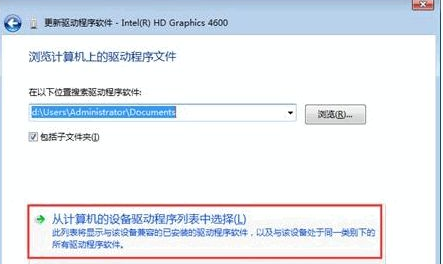
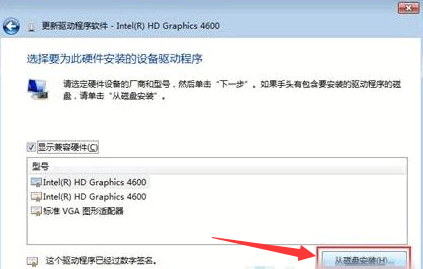
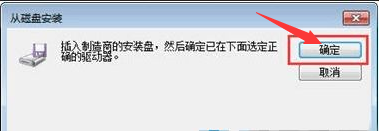
以上是win7驅動程式下載教學的詳細內容。更多資訊請關注PHP中文網其他相關文章!
本網站聲明
本文內容由網友自願投稿,版權歸原作者所有。本站不承擔相應的法律責任。如發現涉嫌抄襲或侵權的內容,請聯絡admin@php.cn

熱AI工具

Undresser.AI Undress
人工智慧驅動的應用程序,用於創建逼真的裸體照片

AI Clothes Remover
用於從照片中去除衣服的線上人工智慧工具。

Undress AI Tool
免費脫衣圖片

Clothoff.io
AI脫衣器

Video Face Swap
使用我們完全免費的人工智慧換臉工具,輕鬆在任何影片中換臉!

熱門文章
<🎜>:種植花園 - 完整的突變指南
3 週前
By DDD
<🎜>:泡泡膠模擬器無窮大 - 如何獲取和使用皇家鑰匙
3 週前
By 尊渡假赌尊渡假赌尊渡假赌
如何修復KB5055612無法在Windows 10中安裝?
3 週前
By DDD
藍王子:如何到達地下室
1 個月前
By DDD
北端:融合系統,解釋
3 週前
By 尊渡假赌尊渡假赌尊渡假赌

熱工具

記事本++7.3.1
好用且免費的程式碼編輯器

SublimeText3漢化版
中文版,非常好用

禪工作室 13.0.1
強大的PHP整合開發環境

Dreamweaver CS6
視覺化網頁開發工具

SublimeText3 Mac版
神級程式碼編輯軟體(SublimeText3)




